Was ist Edge-Scrolling?
Wenn Sie eine Maus mit mittlerem Rad verwenden, können Sie auf langen Webseiten, Dokumenten und überall dort, wo es eine Option zum Scrollen gibt, leicht nach oben und unten scrollen. Auf einem Laptop gibt es eine Option zum Scrollen nach oben und unten, indem Sie den äußersten rechten Rand Ihres Touchpads verwenden. Während dieses Edge-Scrolling für einige gut funktioniert, könnten einige von Ihnen ein echtes Ärgernis finden, da es Ihre aktuelle Ansicht durcheinander bringen kann, wenn Sie versehentlich auf der rechten Seite des Touchpads nach oben und unten wischen. Um die persönlichen Vorlieben aller Benutzer beizubehalten, hat Debian diese Option anpassbar gehalten. Sie können diese Funktion über das Einstellungsdienstprogramm auf der grafischen Benutzeroberfläche von Debian aktivieren/deaktivieren.
In diesem Artikel erklären wir, wie Sie das Touchpad-Edge-Scrolling für Ihren Debian-Laptop aktivieren/deaktivieren. Sie können das in diesem Artikel beschriebene Verfahren auf einem Debian 10 Buster-System replizieren.
Verwenden des Einstellungsdienstprogramms zum Aktivieren/Deaktivieren von Edge-Scrolling
Mit dem Dienstprogramm Debian-Einstellungen können Sie viele administrative Änderungen und Konfigurationen am System vornehmen. Eine davon ist die Anpassung des Verhaltens von Maus und Touchpad.
Sie können auf die Einstellungen entweder über die Application Launcher-Suche wie folgt zugreifen:
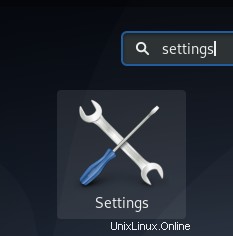
Oder klicken Sie auf den Abwärtspfeil in der oberen rechten Ecke Ihres Debian-Desktops und dann auf das Einstellungssymbol in der folgenden Ansicht:
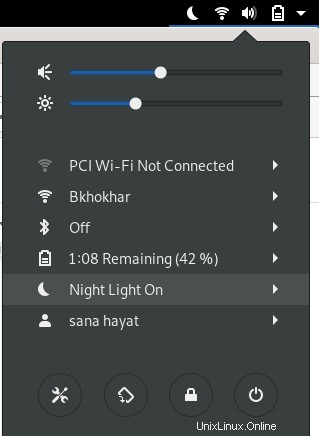
Das Dienstprogramm „Einstellungen“ wird in der Ansicht geöffnet, in der Sie sich beim letzten Öffnen von „Einstellungen“ befanden. Sie müssen auf die Registerkarte Geräte und dann auf Maus und Touchpad klicken, um die erforderlichen Konfigurationen vorzunehmen.
So sieht die Maus- und Touchpad-Ansicht aus:
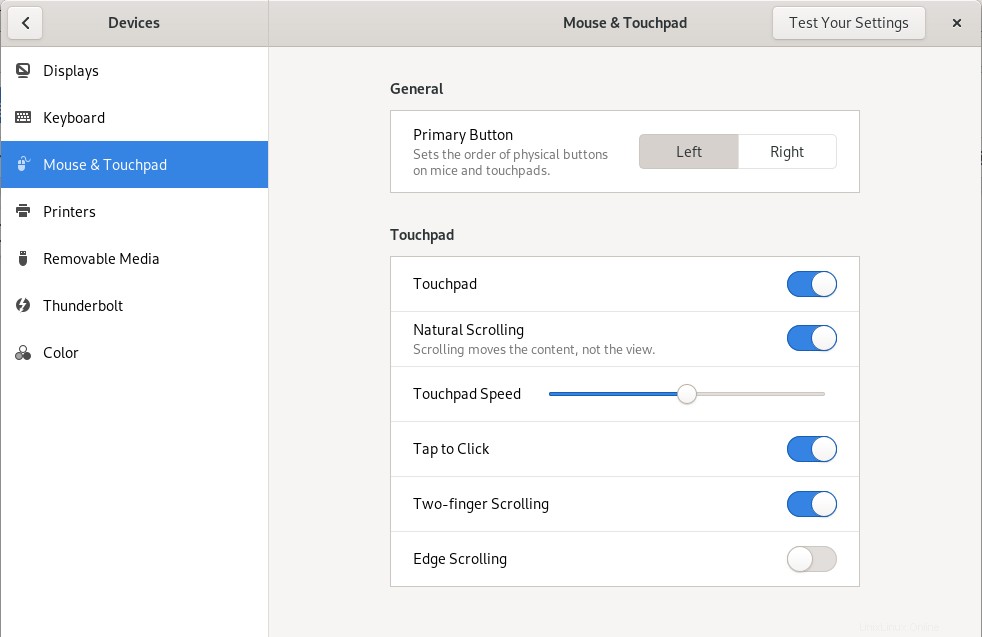
Alternativ können Sie diese Ansicht auch direkt starten, indem Sie die entsprechenden Maus- und Touchpad-Schlüsselwörter im Starter für Sitzungen wie folgt eingeben:
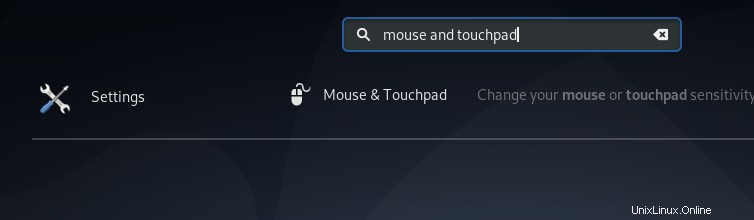
Versuchen Sie in der Ansicht „Maus &Touchpad-Einstellungen“, die Schaltfläche „Edge Scrolling“ unter dem Abschnitt „Touchpad“ zu finden. Standardmäßig ist diese Schaltfläche bei Debian eingeschaltet, was bedeutet, dass das Edge-Scrolling auf Ihrem Touchpad aktiviert ist. Schalten Sie die Schaltfläche einfach aus, um das Scrollen am Rand zu deaktivieren, oder schalten Sie sie ein, um es zu aktivieren. Sobald Sie dies tun, werden Ihre neuen Einstellungen sofort wirksam. Einige finden diese Funktion ein Segen, andere nur ein Ärgernis. Was auch immer Ihre persönlichen Vorlieben sind, Sie können mit dieser Schaltfläche im Dienstprogramm Einstellungen spielen, um die Funktion ein- oder auszuschalten.